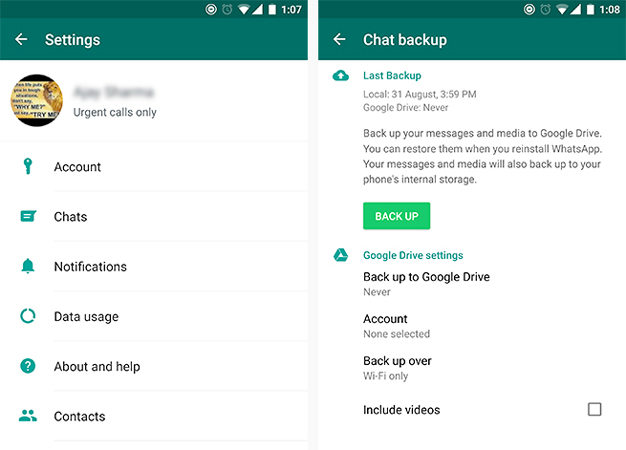
Muchos usuarios de WhatsApp han informado un problema relacionado con las notificaciones de respaldo que siguen apareciendo. Este problema ha causado muchos efectos en los usuarios de Android e iOS. Por eso hemos escrito esta guía para resolver la notificación de copia de seguridad terminada de WhatsApp. Además, en esta guía, compartiremos todas las formas posibles de detener la notificación de copia de seguridad al instante.
Si la notificación de copia de seguridad terminada de WhatsApp ocurrió en su banda de Mi, ¡puede hacer esto!
«Hola chicos, desde dos semanas recibo una notificación de copia de seguridad de WhatsApp en la mañana. Mi teléfono vibra por un minuto mostrando 3% y 8%. Mi aplicación también se actualiza. ¿Hay alguna forma de solucionar este problema?»
Muchos usuarios han notado que cuando se despiertan por la mañana, reciben una notificación de WhatsApp. Esa notificación está relacionada con la copia de seguridad de WhatsApp; Muchos usuarios no saben cómo manejar este problema. Pueden enviar un informe de errores en la aplicación MI Fit o usar los métodos que le diremos en este artículo.
La notificación de copia de seguridad terminada de WhatsApp dice «Esperando que WiFi respalde», 3 formas posibles aquí
Como todos sabemos, WhatsApp tiene una característica molesta que mostrará una notificación que dice que está esperando que Wi-Fi esté respaldado. A muchos usuarios no les importa esta notificación, pero algunos se irritan. Además, cada vez que desbloquean su teléfono, ven una notificación de WhatsApp, entonces, ¿cómo deshacerse de esta notificación? No te preocupes; Pruebe estas formas de deshacerse de esta notificación rápidamente.
Forma 1. Cambie «retroceda» de «solo wifi» a «wifi o celular»
Cambiar la copia de seguridad a «solo wifi» y luego wifi o celular resolverá su problema. Aún así, la única desventaja de este método es que consumirá todos sus datos celulares cada vez que los entreguen.
Estos son los pasos para cambiar su copia de seguridad de WhatsApp desde WiFi solo a Wifi o celular.
- Inicie su WhatsApp y luego seleccione y luego toque la opción de tres puntos.
- Seleccione la opción de configuración en el menú desplegable.
- Ahora desde el menú de configuración, toque la opción de chat.
- Seleccione la copia de seguridad de chat y luego seleccione la opción de copia de seguridad.
- Luego aparecerán dos opciones en su pantalla Wi-Fi y Wi-Fi o celular. Elija la opción Wi-Fi o celular y luego toque Cancelar.
Forma 2. Cache limpio y reinstalar WhatsApp
Primero, limpió el caché y luego reinstaló WhatsApp de Google Play Store siguiendo las instrucciones que se proporciona a continuación:
- Abra su teléfono y luego seleccione la opción de configuración.
- Ahora seleccione la aplicación y luego busque WhatsApp.
- Toque WhatsApp y luego vaya al almacenamiento.
- Seleccione la opción Borrar caché y luego confirmarla seleccionándola nuevamente.
- Todo el caché será borrado de su WhatsApp.
- Ahora navegue hacia atrás y luego desinstale WhatsApp de su teléfono.
- Después de eliminar la aplicación, ahora vaya a Google Play y luego reinstale WhatsApp en su teléfono
Forma 3. Elija hacer una copia de seguridad de Google Drive
Siga estos pasos para elegir la copia de seguridad en Google Drive:
- Inicie WhatsApp y luego seleccione la opción de tres puntos disponible en la parte superior.
- Ahora seleccione la opción Configuración y luego seleccione el chat.
- En el menú de chat, seleccione la copia de seguridad de chat.
- Seleccione la opción de copia de seguridad en Google Drive y luego seleccione la opción diaria.
- Luego elija la cuenta de Google que desea hacer una copia de seguridad de sus datos de WhatsApp.
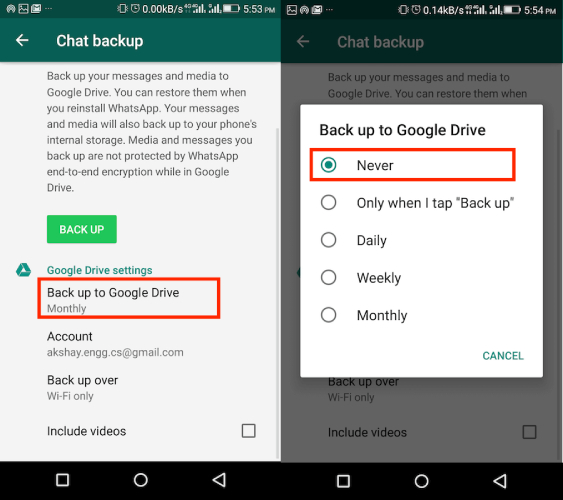
Otras preguntas sobre la copia de seguridad de Whatsapp
Q1. ¿Cómo sabes si tu WhatsApp está completamente respaldado?
Vaya a su menú de copia de seguridad de chat y en la última sección de copia de seguridad, se menciona toda la información sobre su última copia de seguridad, como el tiempo, la unidad y el tamaño. Si la opción de copia de seguridad no está disponible, eso significa que todos sus datos de WhatsApp están completamente respaldados.
Q2. ¿Qué sucede cuando aclaramos los chats en WhatsApp antes de las 2 a.m.? ¿Se realizará automáticamente?
WhatsApp crea la copia de seguridad a las 2 am, por lo que cuando borra sus chats antes de las 2 am, los datos se agregarán automáticamente en la siguiente copia de seguridad. En caso de que haya deshabilitado las copias de seguridad automáticas, no se incluirá en la siguiente copia de seguridad.
Q3. ¿Qué debo hacer si no pudiera restaurar desde WhatsApp Backup?
Itooltab Watsgo: el mejor software de copia de seguridad y copia de seguridad de Whatsapp es una aplicación de terceros que le permite almacenar su copia de seguridad en cualquier computadora y restaurarla en cualquier dispositivo Android o iOS. Con la ayuda de esta herramienta, puede transferir rápidamente sus datos de WhatsApp de Android a iOS o de iOS a Android sin enfrentar ninguna dificultad.
Siga las instrucciones a continuación para restaurar su copia de seguridad de WhatsApp en un dispositivo Android.
Paso 1. Descargue y luego instale el ItoolTab Watsgo y luego inicie el programa.
Paso 2. Seleccione la opción WhatsApp para restaurar la interfaz principal.
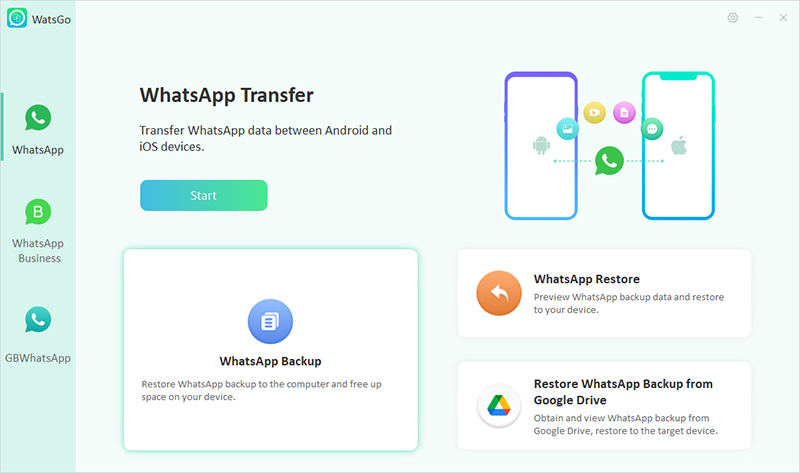
Paso 3. Elija la copia de seguridad de la copia de seguridad del historial y luego haga clic en la opción Restaurar al dispositivo.
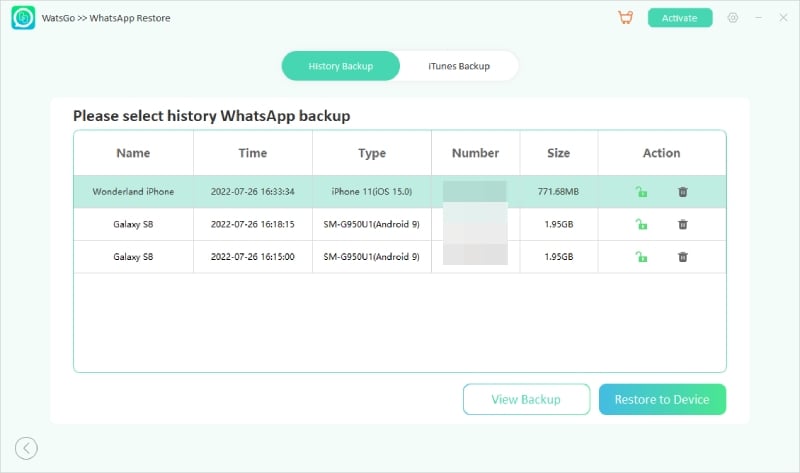
Paso 4. Conecte su dispositivo a la computadora y luego seleccione el dispositivo en el menú desplegable.
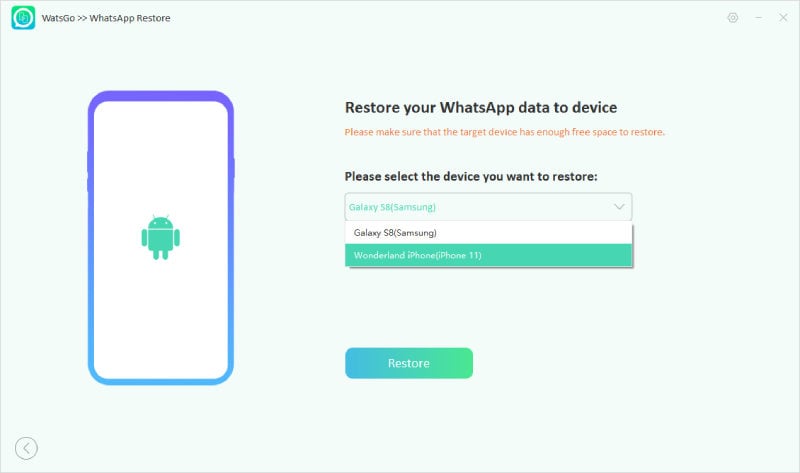
Paso 5. Una vez que haya elegido el dispositivo, seleccione qué tipo de datos desea restaurar en su teléfono móvil y luego haga clic en Continuar.
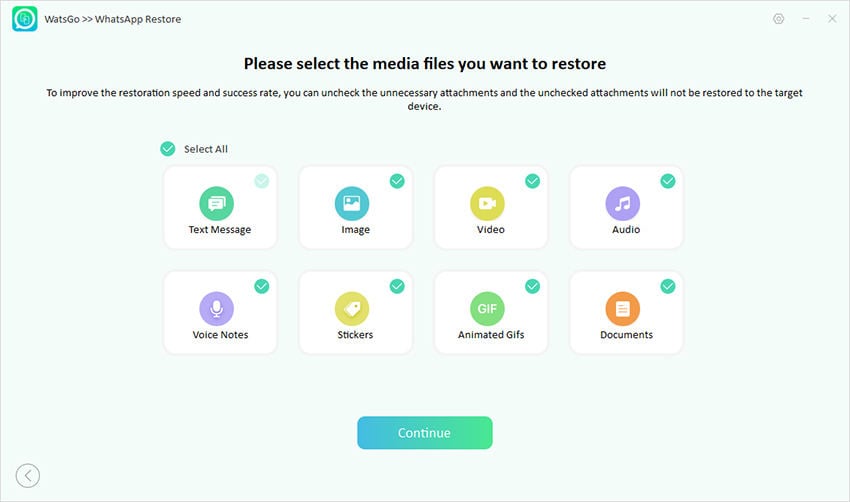
Ahora verifique sus datos con el mismo número de teléfono que utilizó para hacer una copia de seguridad de estos datos.
Paso 6. Una vez que se complete la verificación, sus datos de copia de seguridad se restaurarán al dispositivo Android de destino.
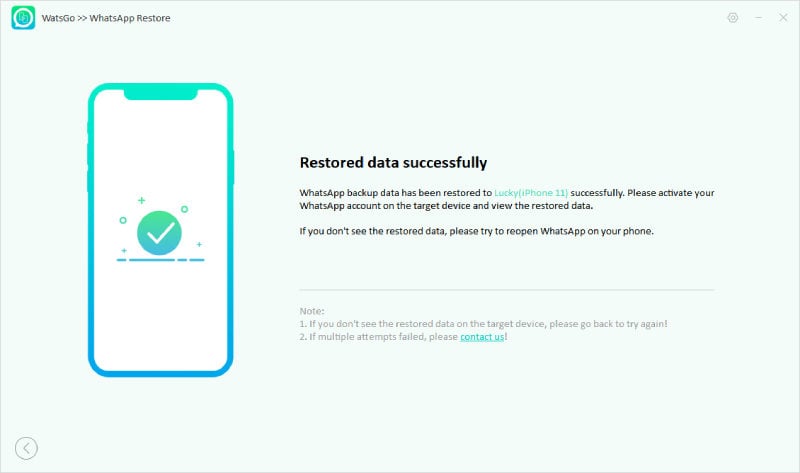
Conclusión
Bueno, amigos, este es el final de esta guía; En este artículo, le hemos demostrado todas las formas posibles de deshacerse de las notificaciones de respaldo y muchas más. Al final, también hemos mencionado un programa de terceros conocido como Itooltab Watsgo, el mejor software de copia de seguridad y copia de seguridad de Whatsapp. Este programa ayudará a restaurar todas sus copias de seguridad de WhatsApp en cualquier dispositivo. De este programa, puede restaurar fácilmente sus datos de Android a iPhone.
